Comment réparer l'erreur de cryptage échoué sur les appareils Android ?
Aug 15, 2025 • Publié par : Déverrouiller Appareil iOS et Android •Des solutions éprouvées
Impossible d'utiliser votre téléphone Android en raison d'une erreur de cryptage échoué ?
Eh bien, l'erreur de cryptage échoué est un problème sérieux et ne doit pas être prise à la légère. L'écran d'erreur d'échec du cryptage Android empêche les propriétaires de smartphones Android d'utiliser leur téléphone et d'accéder à toutes les données stockées sur celui-ci. C'est une erreur étrange et se produit au hasard. Vous remarquerez que pendant que vous utilisez votre téléphone normalement, il se fige soudainement. Lorsque vous le rallumez, un message d'erreur de cryptage échoué s'affiche à l'écran. Dans l'ensemble, ce message apparaît sur l'écran principal avec une seule option, à savoir "Réinitialiser le téléphone".
Le message d'erreur entier se lit comme suit :
“Le cryptage a été interrompu et ne peut pas être terminé. Par conséquent, les données de votre téléphone ne sont plus accessibles.
Pour reprendre l'utilisation de votre téléphone, vous devez effectuer une réinitialisation aux paramètres d'usine. Lorsque vous configurerez votre téléphone après la réinitialisation, vous aurez la possibilité de restaurer les données qui ont été sauvegardées dans votre compte Google ".
Lisez à l'avance pour savoir pourquoi l'erreur de cryptage échoué se produit et les moyens de s'en débarrasser.
Partie 1 : Pourquoi l'erreur de cryptage échoue-t-elle ?
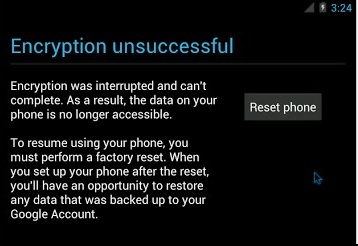
Erreur de cryptage Android peut échouer en raison de problèmes divers dans votre appareil ou son logiciel, mais nous ne pouvons pas identifier une seule raison. De nombreux utilisateurs d'Android sont d'avis que l'erreur de cryptage échoué se produit lorsque votre téléphone est incapable de reconnaître sa mémoire interne. Cache corrompu et bouché est également l'une des principales raisons de l'erreur de cryptage échoué d'Android. Une telle erreur ne peut pas obtenir l'état de cryptage du téléphone, ce qui signifie que l'erreur de cryptage échoué force votre appareil à ne pas crypter normalement et provoque ainsi une obstruction à son utilisation. Même lorsque vous redémarrez votre téléphone plusieurs fois, le message d'échec de cryptage s'affiche à chaque fois.
Écran de cryptage échoué est très effrayant car il part avec une seule option, à savoir, "Réinitialiser le téléphone" qui, si sélectionné, effacera et supprimera toutes les données et le contenu stockés sur le téléphone. De nombreux utilisateurs finissent par utiliser cette option, puis formater manuellement leur système, en faisant flasher une nouvelle ROM de leur choix. Toutefois, cela est plus facile à dire qu'à faire et les utilisateurs concernés sont toujours à la recherche de guides et d'explications détaillées pour surmonter l'erreur de cryptage échoué Android.
Dans les deux segments suivants, nous allons discuter de la façon de lutter contre l'erreur de cryptage échoué de la manière la plus fiable.
Partie 2 : Comment réparer l'erreur de cryptage échoué par la réinitialisation d'usine ?
L'erreur de cryptage d'Android est très commune ces jours-ci et ainsi, il est important pour nous d'apprendre des manières de la réparer. Lorsque le message Échec du cryptage s'affiche sur l'écran de votre téléphone, la seule option que vous avez immédiatement devant vous consiste à réinitialiser votre téléphone en appuyant sur "Réinitialiser le téléphone". Si vous choisissez d'aller de l'avant avec cette méthode, préparez-vous à perdre toutes vos données. Bien sûr, les données sauvegardées peuvent être récupérées quand vous le souhaitez une fois le processus de réinitialisation terminé, mais les données qui ne sont pas sauvegardées sur le cloud ou votre compte Google seront définitivement supprimées. Il est toutefois conseillé de sauvegarder toutes vos données à l'aide d'un logiciel tiers fiable tel que la boîte à outils dr.fone - Sauvegarde et restauration des données Android.
Veuillez visiter le lien pour en savoir plus : https://drfone.wondershare.com/guide/android-data-backup-and-restore.html.
Maintenant, passer à, "Réinitialiser le téléphone", suivez les étapes ci-dessous soigneusement :
• Dans l'écran Message de cryptage échoué, cliquez sur "Réinitialiser le téléphone" comme indiqué ci-dessous.
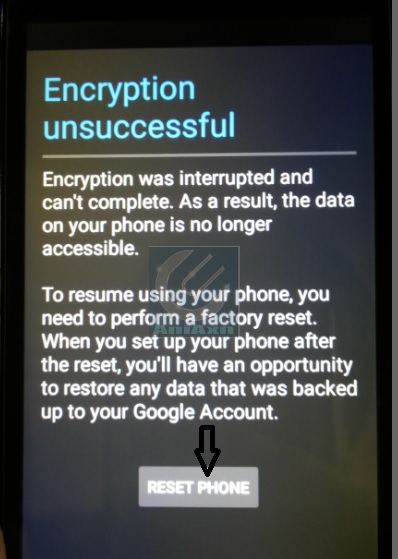
• Vous verrez maintenant un écran similaire à celui montré ci-dessous
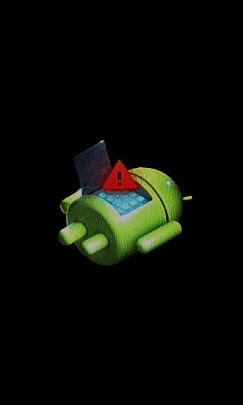
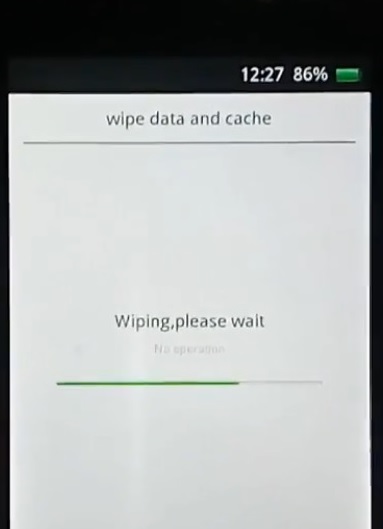
• Votre téléphone redémarrera après quelques minutes. Soyez patient et attendez que le logo du fabricant apparaisse après le redémarrage, comme indiqué sur l'image ci-dessous.

• Dans cette dernière et dernière étape, vous devrez configurer votre appareil frais et nouveau, à partir de la sélection de l'option de langue, à l'heure et les nouvelles fonctionnalités habituelles de configuration du téléphone.
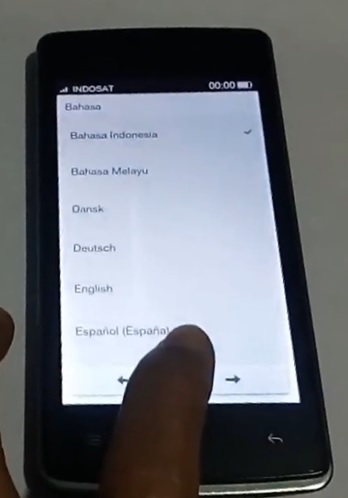
Remarque : Toutes vos données, votre cache, vos partitions et le contenu stocké seront effacés et ne pourront être restaurés que s'ils ont été sauvegardés une fois que vous avez terminé la configuration de votre téléphone.
Si vous pensez que ce remède pour résoudre le problème de cryptage Android est une erreur trop risquée et fastidieuse, nous avons une autre méthode qui vous permet d'utiliser votre téléphone normalement. Alors qu'attendons-nous ? Passons au segment suivant pour en savoir plus.
Partie 3 : Comment résoudre une erreur de cryptage échoué en clignotant une nouvelle ROM ?
C'est encore un autre moyen rare et unique de résoudre le problème d'erreur de cryptage échoué.
Maintenant, nous sommes tous très conscients qu'Android est une plate-forme très ouverte et permet à ses utilisateurs de modifier et de modifier ses versions en téléchargeant et en installant de nouvelles ROM personnalisées.
Et par conséquent, la plate-forme ouverte d'Android joue un rôle très important dans la suppression de cette erreur. C'est parce que flasher une nouvelle ROM est très utile pour résoudre le problème de cryptage échoué d'Android.
Changer la ROM est simple, laissez-nous apprendre tout ce que vous devez faire :
Tout d'abord, sauvegardez toutes vos données, paramètres et applications sur le cloud ou dans votre compte Google. Il suffit de voir l'image ci-dessous pour savoir comment et où.
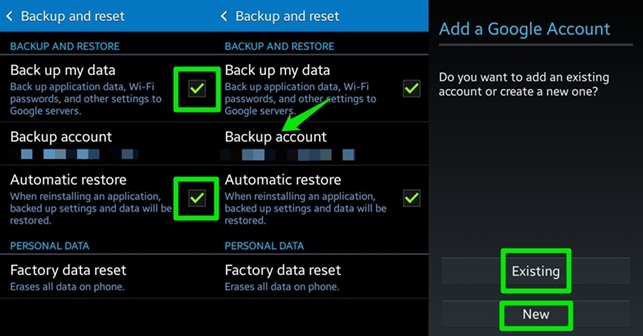
Ensuite, vous devez déverrouiller le chargeur de démarrage sur votre appareil après avoir consulté le guide de root de votre téléphone et sélectionner la récupération personnalisée.
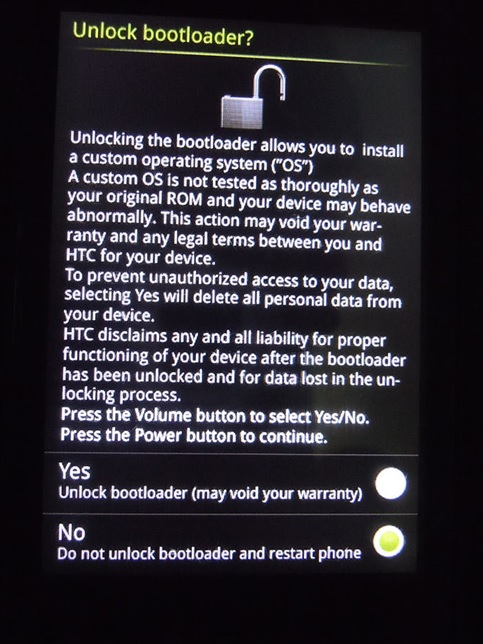
Une fois que vous avez déverrouillé le bootloader, l'étape suivante consiste à télécharger une nouvelle ROM, celle qui vous convient le mieux.
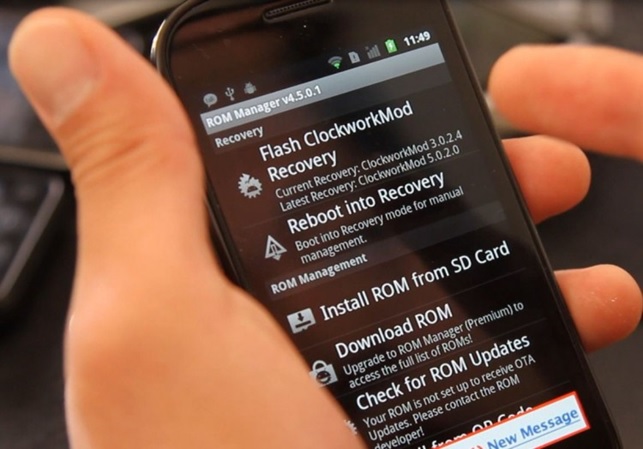
Maintenant, pour utiliser votre nouvelle ROM, vous devez redémarrer votre téléphone en mode de récupération, puis sélectionnez "Installer" et recherchez le fichier ROM Zip que vous avez téléchargé. Cela peut prendre quelques minutes. Attendez patiemment et assurez-vous de supprimer tout le cache et les données.
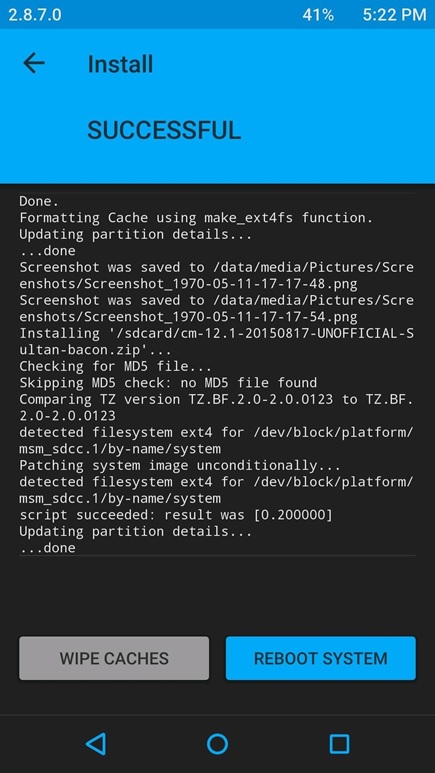
Une fois cela fait, vous devrez vérifier si votre nouvelle ROM est reconnue par votre téléphone Android.
Afin de le faire :
• Visitez "Paramètres", puis sélectionnez "Stockage”.
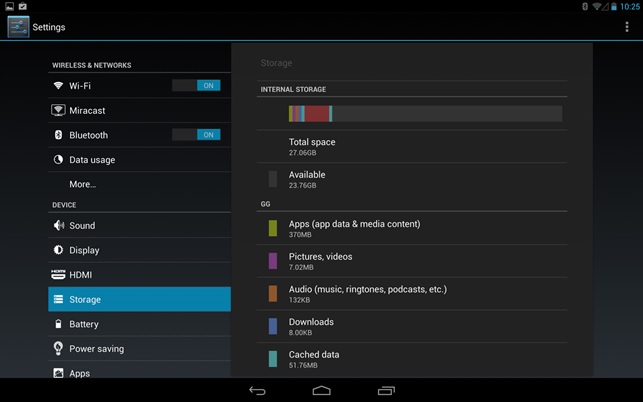
• Si votre nouvelle ROM apparaît comme "Stockage USB", alors vous l'avez installé avec succès.
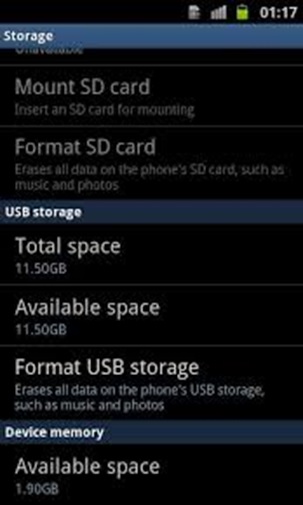
Erreur de cryptage échoué ne peut pas obtenir l'état de cryptage du téléphone, ce qui signifie essentiellement qu'une telle erreur de cryptage échoué d'Android vous bloque complètement de l'utilisation du téléphone et l'accès à ses données. Ce n'est pas beaucoup que vous pouvez faire dans une telle situation. Si vous rencontrez un problème similaire ou si vous connaissez quelqu'un qui en fait l'expérience, n'hésitez pas à utiliser et à recommander les remèdes donnés ci-dessus. Ils ont été essayés et testés par de nombreux utilisateurs qui garantissent que ces méthodes sont sûres et fiables. Alors allez-y et essayez-les maintenant et nous espérons avoir de vos nouvelles sur votre expérience dans la résolution de l'erreur de cryptage d'Android.
Vous aimez aussi
Problèmes Android
- Mise à jour Android
- 1. Télécharger et utiliser Samsung Odin
- 2. Téléphone Samsung bloqué en mode Odin
- 3. Problèmes et solutions pour Android 9 Pie
- 4. Dernières mises à jour pour Android 11
- 5. Mettre à jour Android Oreo 8.1
- Android ne fonctionne pas
- 1. Solution pour un téléphone Android brické
- 3. Réparer un téléphone Android soft-brické
- 4. Flasher un téléphone Android mort
- 5. Réparer un téléphone qui s'éteint constamment
- 6. Réparer un problème de boucle de démarrage Android
- Erreurs Android
- 1. Réparer l'erreur 495 lors du téléchargement d'applications
- 2. Réparer l'erreur 505 dans le Google Play Store
- 3. Solutions pour l'erreur d'authentification
- 5. Réparer l'erreur de code 920 dans le Google Play Store
- 6. Réparer l'erreur de cryptage
- Problèmes d'écran
- 1. Réparer un écran de tablette Fire non réactif
- 2. Réparer un écran tactile Android non réactif
- 3. Réparer un problème d'écran tactile Android
- 4. Réparer un téléphone bloqué sur l'écran de démarrage
- 5. Solutions pour un écran de tablette non fonctionnel
- 6. Outils pour supprimer les pixels coincés
- 7. Réparer l'écran noir de la mort Android
- 8. Réparer un téléphone Android bloqué sur l'écran de démarrage
- 9. Réparer l'écran blanc de la mort Android
- 10. Réparer l'écran bleu de la mort Android
- 11. Réparer l'écran de la tablette ONN non fonctionnel
- 12. Réparer un problème d'écran tactile Android
- 13. Réparer un téléphone avec un écran noir
- 14. Réparer l'écran tactile Realme non réactif
- 15. Réparer un téléphone non réactif au toucher
- Problèmes Android
- ● Gérer/transférer/récupérer des données
- ● Déverrouiller l'écran/activer/verrouiller FRP
- ● Réparer la plupart des problèmes iOS et Android
- Réparer maintenant Réparer maintenant Réparer maintenant














Blandine Moreau
staff Éditeur
Generally rated4.5(105participated)